 EPSON Status Monitor 3
EPSON Status Monitor 3 Test de inyectores
Test de inyectores Limpieza de cabezales
Limpieza de cabezales Alineación de cabezales
Alineación de cabezales Sustitución de cartucho de tinta
Sustitución de cartucho de tinta Velocidad y avance
Velocidad y avanceAjustes del software de la impresora / En Windows
EPSON Status Monitor 3
Test de inyectores
Limpieza de cabezales
Alineación de cabezales
Sustitución de cartucho de tinta
Velocidad y avance
Las utilidades de la impresora EPSON permiten comprobar el estado actual de la impresora y realizar operaciones de mantenimiento desde el ordenador.
Para usar las utilidades, seleccione la ficha Utilidades del software de la impresora y haga clic en el botón de la utilidad que desee usar. Consulte la siguiente sección para acceder al software de la impresora.
 | Cómo acceder al software de la impresora para Windows |
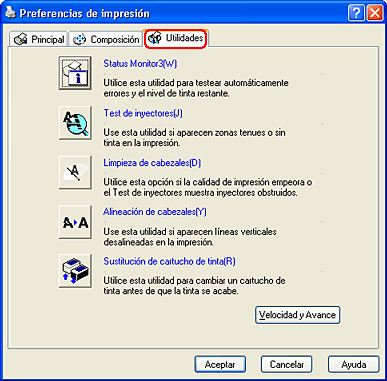
| Nota: |
|
|
Consulte la sección correspondiente más abajo.
EPSON Status Monitor 3 ofrece información sobre la impresora, datos como la cantidad de tinta restante, por ejemplo, y examina la impresora en busca de errores.
Esta utilidad solamente está disponible cuando se cumplen estas dos condiciones:
La utilidad Test de inyectores comprueba si los inyectores del cabezal de impresión están obstruidos. Revise los inyectores si observa una disminución de la calidad de impresión y, después de la limpieza, para confirmar que los inyectores han quedado limpios. Si el test de inyectores indica que debe limpiarse el cabezal de impresión, puede acceder a la utilidad Limpieza de cabezales directamente desde la utilidad Test de inyectores. Consulte Revisión de los inyectores del cabezal de impresión
Consulte Revisión de los inyectores del cabezal de impresión
La utilidad Limpieza de cabezales limpia el cabezal de impresión. Deberá limpiar el cabezal si observa una disminución de la calidad de impresión. Use primero el Test de inyectores para ver si es necesario limpiar el cabezal. Puede acceder a la utilidad Test de inyectores directamente desde la utilidad Limpieza de cabezales. Consulte Limpieza del cabezal de impresión
Consulte Limpieza del cabezal de impresión
La utilidad Alineación de cabezales puede servir para mejorar la calidad de la impresión de sus documentos. Si aparecen líneas verticales desalineadas, o bandas blancas, negras, oscuras o claras en sus documentos, es posible que la alineación del cabezal de impresión necesite ser ajustada. Use esta utilidad para volver a alinear el cabezal de impresión. Consulte Alineación o calibración del cabezal de impresión
Consulte Alineación o calibración del cabezal de impresión
La utilidad Sustitución de cartucho de tinta le ayuda a sustituir un cartucho de tinta antes de que se quede sin tinta. Para accionar la utilidad, haga clic en el botón Sustitución de cartucho de tinta del cuadro de diálogo Utilidades y siga las instrucciones.
Para sustituir un cartucho de tinta mediante el panel de control de la impresora, consulte la siguiente sección. Consulte Con los botones del panel de control de la impresora.
Consulte Con los botones del panel de control de la impresora.
Para sustituir un cartucho de tinta vacío, consulte la siguiente sección. Consulte Con los botones del panel de control de la impresora.
Consulte Con los botones del panel de control de la impresora.
En este cuadro de diálogo, puede definir los ajustes relacionados con la velocidad y el progreso de la impresión.
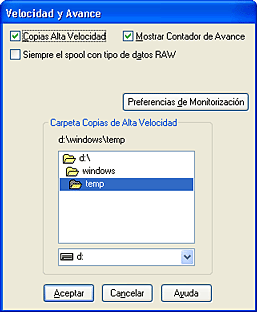
Éstos son los ajustes disponibles:
| Nota: |
|
Si desea imprimir varias copias de su documento más rápidamente, seleccione Copias alta velocidad. La velocidad de impresión aumenta utilizando el espacio del disco duro como memoria caché al imprimir varias copias del documento.
Si desea ver en pantalla el contador de avance cada vez que imprima, seleccione Mostrar Contador de avance.
Si su modelo de impresora utiliza el puerto paralelo, puede aumentar la velocidad de transferencia de datos seleccionando Puerto impresora EPSON.
Los usuarios del puerto paralelo pueden aumentar todavía más la velocidad de impresión activando la transferencia DMA. Consulte Activación de la transferencia DMA
Consulte Activación de la transferencia DMA
Seleccione esta casilla de verificación si desea enviar los documentos de los clientes de Windows NT a la cola de impresión utilizando el formato RAW en lugar del formato EMF (metarchivo). (Las aplicaciones basadas en Windows NT utilizan el formato EMF de forma predeterminada.)
Pruebe a usar esta opción si los documentos enviados a la cola de impresión en formato EMF no se imprimen correctamente.
Spool con tipo de datos RAW necesita menos recursos que EMF, por lo que algunos problemas ("Insuficiente memoria/espacio en el disco para imprimir", "Velocidad de impresión lenta", etc.) pueden solucionarse seleccionando la casilla de verificación Siempre el spool con tipo de datos RAW.
| Nota: |
|
Haga clic en este botón para abrir el cuadro de diálogo Preferencias de monitorización, que permite ajustar EPSON Status Monitor 3.

Puede definir los siguientes ajustes.
|
Seleccione notificación |
Muestra los ajustes de notificación de error actuales. Seleccione las casillas de verificación de los tipos de error sobre los que desee recibir notificación.
Nota: |
|
Seleccione icono |
Seleccione la casilla de verificación Icono y elija un tipo de icono si desea colocar un icono de acceso directo en la barra de tareas de Windows. Puede hacer clic en el icono de la barra de tareas para abrir EPSON Status Monitor 3, o hacer clic con el botón derecho en el icono para acceder a algunas utilidades de la impresora. |
|
Le permite monitorizar la impresora compartida |
Seleccione esta casilla de verificación si desea monitorizar una impresora compartida con otros ordenadores. |
 Anterior |
 Siguiente |